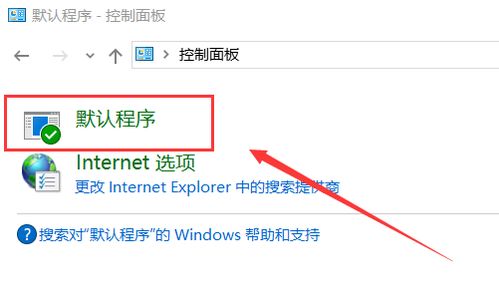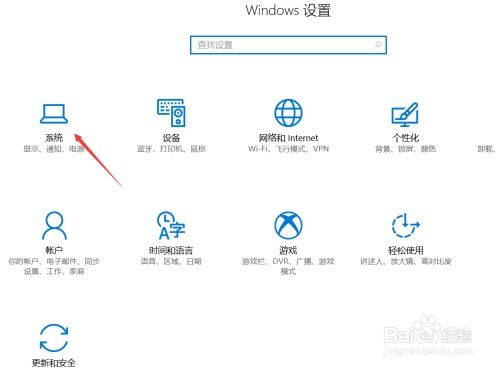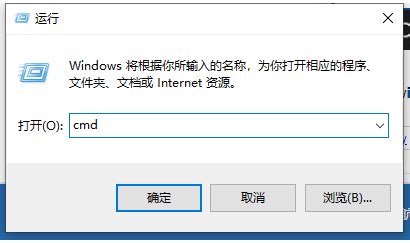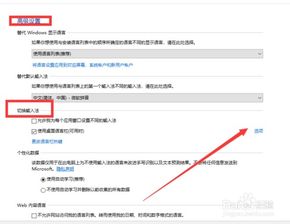WIN10系统默认视频播放器设置方法
在Windows 10系统中,设置默认的视频播放器是一个既简单又实用的操作。这个设置能让你在双击视频文件时,自动使用你喜欢的播放器打开,而不需要每次都手动选择。那么,该如何设置呢?别急,接下来,我们就一步步教你如何设置Windows 10系统的默认视频播放器。

首先,我们要知道,Windows 10系统的默认视频播放器是“电影和电视”。但如果你更喜欢其他的播放器,比如VLC、PotPlayer或者迅雷影音等,那么你就可以通过以下步骤来设置默认视频播放器。

第一步:打开Windows设置
首先,我们需要找到并打开Windows的设置窗口。点击桌面左下角的“开始”按钮,然后在弹出的菜单中找到并点击“设置”图标(齿轮形状)。这一步操作非常简单,相信大家都能够轻松完成。

第二步:进入应用设置页面
在设置窗口中,我们可以看到很多选项,包括系统、设备、网络和Internet、个性化等。但在这里,我们需要点击“应用”选项。点击后,我们将进入应用相关的设置页面。在这个页面中,我们可以管理应用和功能、默认应用等多个子选项。
第三步:选择默认应用
在应用设置页面的左侧面板中,我们需要选择“默认应用”选项卡。这个选项卡列出了系统中各种类型文件的默认打开方式,包括音乐、视频、网页、电子邮件等。在这里,你可以看到当前系统默认的播放器、图片查看器、邮件客户端等。
第四步:设置默认视频播放器
在默认应用列表中,我们需要向下滚动找到“视频播放器”选项。点击该选项旁边的下拉菜单,你将看到一个包含当前所有已安装视频播放器的列表。在这个列表中,你可以看到所有已经安装在系统上的视频播放器。
现在,你可以根据自己的喜好和需求,从下拉菜单中选择你想要设置为默认播放器的应用程序。比如,如果你更喜欢VLC播放器,那么就选择VLC;如果你更喜欢PotPlayer,那么就选择PotPlayer。选择后,你的设置就完成了。
注意事项
在设置默认视频播放器的过程中,你可能会遇到一些特殊情况。比如,你的播放器可能不在列表中。如果遇到这种情况,不要担心,你可以点击“Microsoft Store”链接,在商店中搜索并安装你想要的播放器,然后再次尝试设置。
另外,设置完成后,你需要点击窗口的其他空白区域或关闭设置窗口,以保存你的更改。现在,当你双击视频文件时,系统将自动使用你选择的播放器来播放。
为什么需要设置默认视频播放器?
你可能会问,为什么要设置默认视频播放器呢?其实,设置默认播放器有很多好处。
首先,设置默认播放器可以提高你的工作效率。当你需要频繁地打开和播放视频文件时,如果每次都需要手动选择播放器,那么这无疑会浪费你的时间和精力。而设置默认播放器后,你只需要双击视频文件,系统就会自动使用你选择的播放器来播放,非常方便快捷。
其次,不同的播放器有不同的功能和特点。比如,有些播放器支持更多的视频格式和编码方式;有些播放器具有更强大的字幕功能和音频调节功能;还有些播放器则具有更优秀的网络流媒体播放能力。因此,根据你的需求和喜好选择合适的播放器并设置为默认播放器,可以让你更好地享受视频播放的乐趣。
如何选择合适的视频播放器?
在选择合适的视频播放器时,你需要考虑以下几个因素:
1. 支持的格式和编码:不同的播放器支持的视频格式和编码方式可能有所不同。因此,在选择播放器时,你需要确保它能够支持你经常需要播放的视频格式和编码方式。
2. 功能和特点:不同的播放器具有不同的功能和特点。比如,有些播放器支持字幕加载和调节;有些播放器具有音频均衡器和音效调节功能;还有些播放器则支持网络流媒体播放和投屏功能。因此,在选择播放器时,你需要根据自己的需求和喜好来选择合适的功能和特点。
3. 用户体验:用户体验是衡量一个播放器好坏的重要标准之一。一个好的播放器应该具有简洁明了的用户界面、流畅稳定的播放效果和良好的兼容性。因此,在选择播放器时,你可以通过试用或者查看用户评价来了解其用户体验情况。
4. 安全性:安全性也是选择播放器时需要考虑的一个重要因素。一些不良的播放器可能会包含恶意软件或广告插件等安全隐患。因此,在选择播放器时,你需要确保其来源可靠并具有良好的安全性能。
总结
通过以上步骤和注意事项的介绍,相信你已经学会了如何在Windows 10系统中设置默认视频播放器了。设置默认播放器不仅可以提高你的工作效率和享受视频播放的乐趣,还可以让你根据自己的需求和喜好选择合适的播放器来播放视频文件。因此,不妨现在就尝试一下这个设置吧!相信你会有一个更加愉快和高效的视频播放体验!
另外,随着技术的不断进步和更新迭代,视频播放器的功能和特点也在不断变化和完善。因此,在选择和使用播放器时,你需要时刻关注其最新动态和更新情况,以便及时获取更好的播放体验和更多的功能支持。同时,也要注意保护好自己的隐私和安全信息,避免受到不良软件的侵害和攻击。
- 上一篇: 二胡到底有几根弦?
- 下一篇: 戴尔笔记本电脑如何在官网下载官方驱动?
-
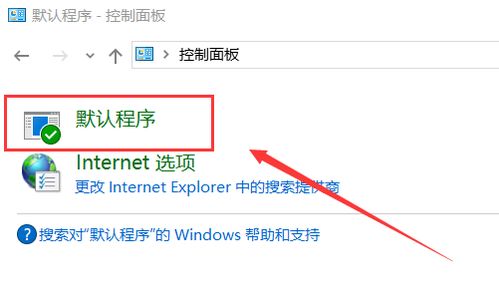 在Win10系统中设置默认应用与创建文件关联的方法资讯攻略11-28
在Win10系统中设置默认应用与创建文件关联的方法资讯攻略11-28 -
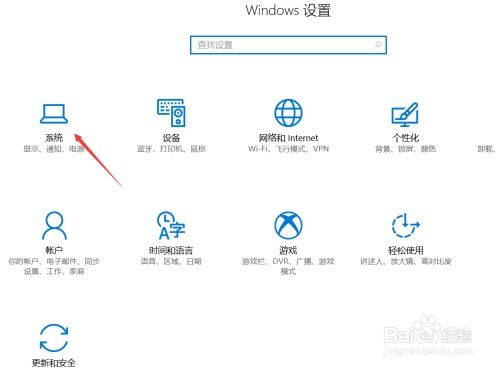 轻松解决!Win10频繁弹出“已重置应用默认设置”怎么办?资讯攻略10-31
轻松解决!Win10频繁弹出“已重置应用默认设置”怎么办?资讯攻略10-31 -
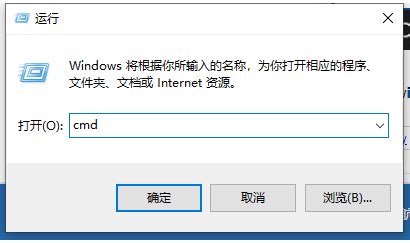 Win10系统下,轻松掌握Windows Media Player的使用方法资讯攻略11-29
Win10系统下,轻松掌握Windows Media Player的使用方法资讯攻略11-29 -
 如何在Windows电脑上设置默认播放器?资讯攻略12-03
如何在Windows电脑上设置默认播放器?资讯攻略12-03 -
 轻松学会:在Win10中打开Windows Media Player的方法资讯攻略11-29
轻松学会:在Win10中打开Windows Media Player的方法资讯攻略11-29 -
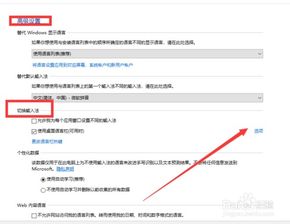 轻松恢复Win10语言栏原位的巧妙方法资讯攻略11-21
轻松恢复Win10语言栏原位的巧妙方法资讯攻略11-21